Procesoarele de text acceptă mai mult decât simplul comunsimboluri pe care persoana medie trebuie să le utilizeze. Cele mai frecvente pot fi tastate cu ușurință printr-o tastatură standard. Toate celelalte simboluri sunt folosite mult mai rar și procesoarele de text precum MS Word, Pages și Google Docs acceptă o gamă largă de ele. Dacă trebuie să introduceți un simbol în aplicații precum MS Word sau Pages, trebuie să parcurgeți o listă a acestora și să găsiți cea potrivită. Google Docs oferă o soluție mai bună și destul de inteligentă pentru inserarea simbolurilor. Vă permite să desenați simbolul și să restrângeți lista pe baza desenului dvs. Iată cum funcționează.
Deschideți orice fișier Google Docs și accesați Inserare> Caractere speciale în bara de meniu de sus.

Dacă faceți clic pe „Caractere speciale”, se va deschide caseta „Inserați caractere speciale”. Această casetă vă permite să derulați manual toate simbolurile speciale, să căutați un simbol pe nume sau să îl desenați.
Aveți o mică zonă de pânză în această cutie, doarsub bara de căutare. Desenați simbolul pe care doriți să îl introduceți în această pânză, iar secțiunea din stânga se va actualiza cu simboluri care se potrivesc cu acesta. De la stânga la dreapta, simbolurile merg de la cele mai similare la cele mai puțin similare cu cele pe care le-ați desenat. Trebuie să faceți clic doar pe simbolul potrivit pentru a-l introduce în document.
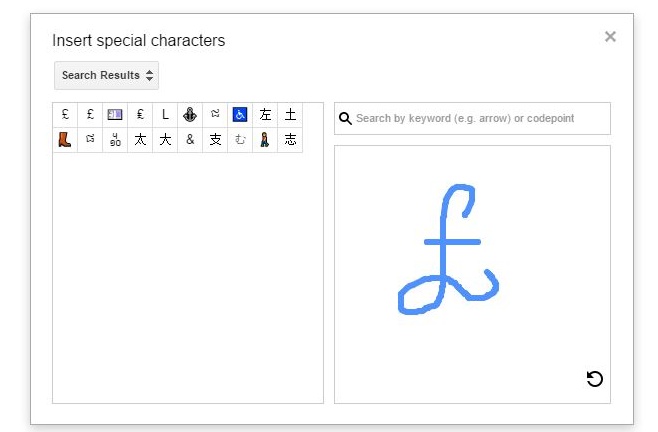
Google are un motor OCR destul de bun și l-a integrat și în Keep. Nu numai că recunoaște foarte bine textul tipărit, ci și simbolurile desenate manual.
Am revizuit o mică aplicație web numită Mausr o vremespatele care face ceva similar; vă dă numele simbolului atunci când îl desenați și vă permite, de asemenea, să-l copiați și să-l lipiți. Google Docs este mult mai precis decât Mausr, dar nu vă oferă numele personajului. Numele, după cum s-a menționat anterior, poate fi utilizat pentru a căuta simbolul în loc să-l deseneze în Google Docs.













Comentarii